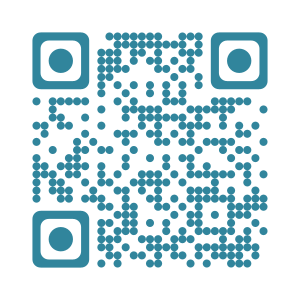Qui ne s’est jamais amusé à voir sa maison sur Google Street View ? Le service de Google Alphabet a fêté ses 15 ans d’existence au mois de mai 2022. Une page est d’ailleurs consacrée à l’évènement, et permet de (re)découvrir les grandes étapes clés de ce phénomène devenu un incontournable du web. Mais le connaissez-vous vraiment ? Premier article de la série consacrée à Google Street View.
Voir sa maison sur Google Street View : le b. a.-ba
L’utilisation de Street View est assez facile, bien qu’elle diffère selon que vous utilisez l’application mobile ou le site web. Et dans le second cas, il y a quelques différences entre un ordinateur, une tablette ou un smartphone.
Via l’application Google Maps
C’est certainement la manière la plus simple pour voir sa maison sur Google Street View. Commencez par lancer l’application Google Maps. Vous êtes chez vous et vous avez activé la localisation ? La carte devrait déjà être centrée sur vous. Faites un appui long près de votre position, une mini photo avec une flèche circulaire devrait apparaître en bas à gauche de la carte. Si vous n’êtes pas chez vous ou que vous voulez voir une autre adresse, vous pouvez vous déplacer sur la carte ou bien saisir une adresse dans la barre de recherche. Pour cette dernière option, si l’adresse a été trouvée, vous verrez un marqueur positionné sur la carte, et la miniature de Street View sera automatiquement affichée.
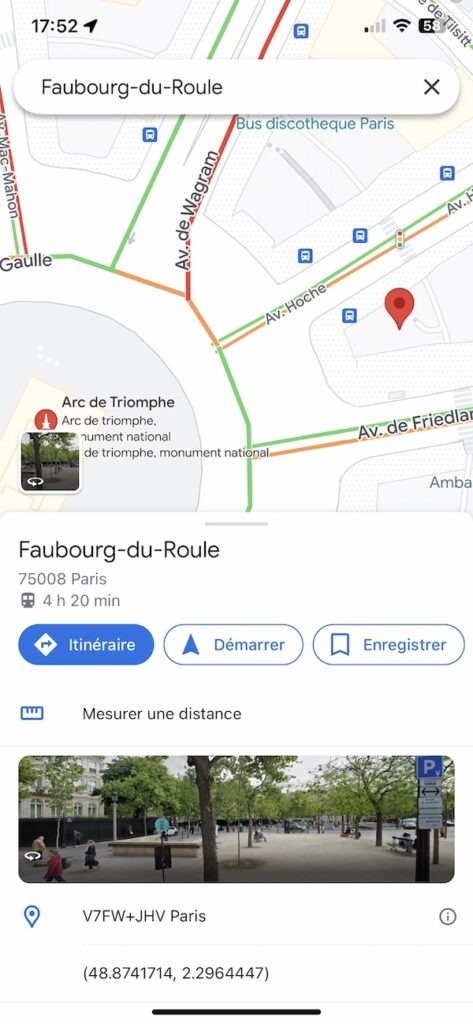
Vous n’avez plus qu’à toucher la miniature pour entrer dans le mode Street View.
Via le site maps.google.fr (sur mobile)
Depuis le navigateur, allez sur maps.google.fr. Il est probable que le lancement de l’application vous soit proposé si elle est déjà installée. Vous pouvez néanmoins refuser pour continuer sur le site. Le comportement est très proche de celle de l’application : il suffit de faire un appui long à l’emplacement prévu. Un marqueur est positionné, et la miniature de Street View apparaît dans le coin bas gauche.
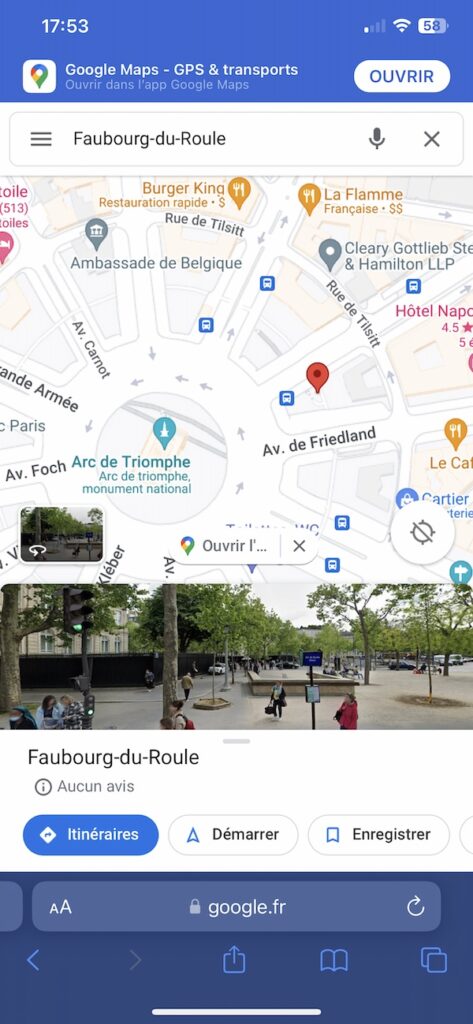
Via le site maps.google.fr (sur ordinateur)
L’espace disponible étant plus important que sur mobile, Google a ajouté de nombreux contrôles à l’écran. La localisation d’un lieu est identique : saisie de l’adresse, navigation sur la carte ou bien utilisation de la géolocalisation (icône cible au-dessus du contrôle de zoom +/-). Attention, pour utiliser la géolocalisation, il faut avoir donner l’autorisation d’utiliser votre emplacement. Sinon, l’icône reste grisée, avec le message « Impossible d’accéder à votre position ».
Un clic de souris à l’emplacement voulu active Google Street View : une pop-in apparaît en bas au centre, avec généralement une photo miniature, l’adresse, les coordonnées GPS, ainsi qu’une icône pour calculer un itinéraire.
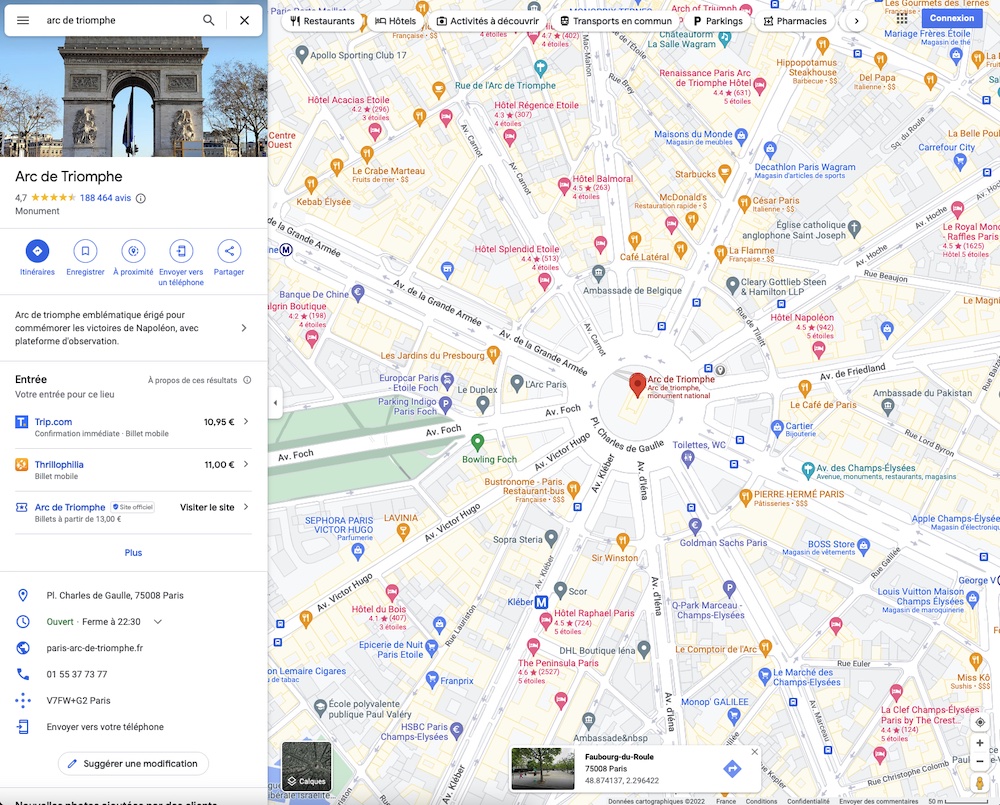
Il existe cependant une méthode alternative consistant à utiliser le petit bonhomme jaune-orangé situé en bas à droite de la carte. Il suffit de faire un glisser-déposer de ce petit bonhomme directement sur la carte. Les emplacements valides sont représentés par les lignes bleu cyan (en général la majorité des routes, rues et chemin). Cette méthode est intéressante, car elle permet de mieux contrôler le point de vue. En revanche, il peut arriver que certaines zones ne soient pas couvertes.
Depuis l’application Coo
C’est une des fonctionnalités de Coo : permettre de voir sa maison dans Google Street View (ou n’importe quel autre bien immobilier), j’en ai déjà parlé ici. Il suffit de faire un appui long sur la carte pour faire apparaître Street View. S’il n’est pas disponible à cette adresse, vous aurez droit à un petit message.
Si vous n’avez pas encore installé Coo, ça se passe ici :
Voir sa maison sur Google Street View : les photos, les photos !
Quelle que soit la méthode employée, vous devriez à présent avoir activé Street View, sauf pour les rares cas où la zone n’a pas été cartographié par Google. Il est possible que la caméra soit mal orientée, il faut tourner et/ou se déplacer un peu pour voir correctement la maison. Dans Coo, l’emplacement sélectionné sur la carte est indiqué par un marqueur rouge. Pratique lorsque vous êtes dans un coin que vous ne connaissez pas, et que vous n’avez pas vos repères. Cela permet de se déplacer librement et de toujours savoir où se trouve la maison ou le terrain.
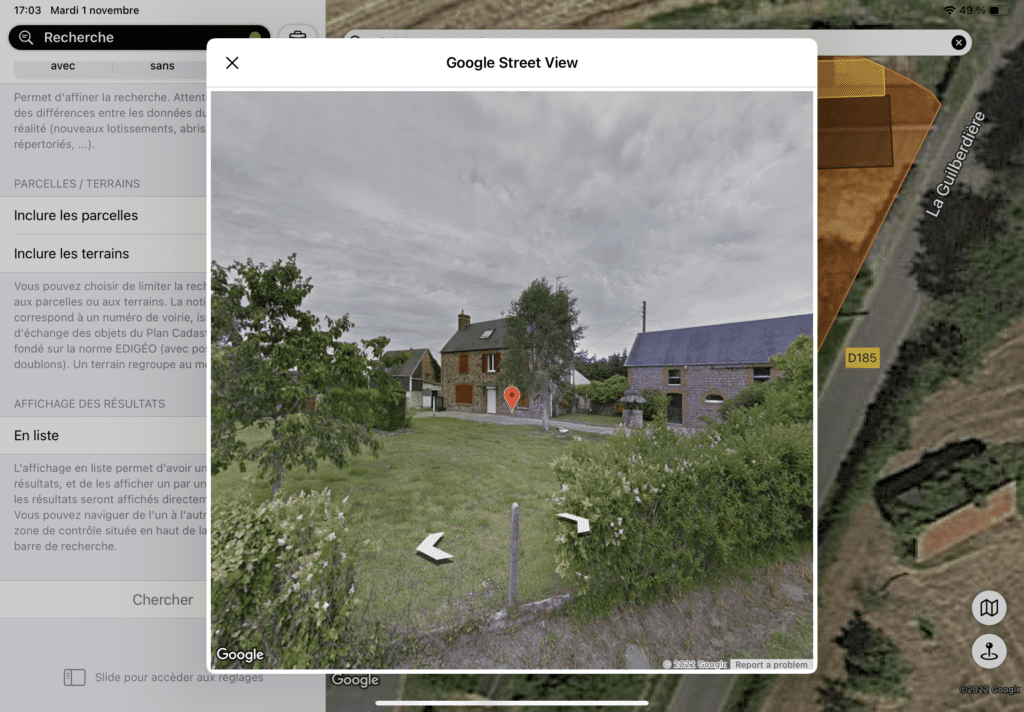
Selon les cas de figure, la date (l’année) de la prise de vue est indiquée. C’est une information qui peut être utile dans vos recherches de biens immobiliers. J’ai 2 exemples récents de recherches personnalisées pour lesquelles cette donnée m’a aidé à localiser précisément les biens :
- une annonce pour une maison récente. Si récente que le lotissement dans lequel elle se trouve sortait à peine de terre dans Google Street View. Les dates de prise de vue et de construction concordaient, et les données du cadastre étaient à jour. J’ai eu validation de la part de la personne qui cherchait et qui s’est rendue sur place pour vérifier
- une annonce pour une maison ancienne, dont les photos de l’annonce datait de 2015 ! J’ai eu beaucoup de doutes, car les photos dataient de 2022 et de gros travaux avaient été faits, dont certains avaient modifié l’aspect de la toiture. C’est un ensemble de détails qui a conforté mon intuition. Une vérification sur place a permis de valider la recherche
Dans le prochain article, je vous donnerai quelques conseils supplémentaires pour améliorer vos recherches et bien utiliser Google Street View pour voir sa maison.